SolidWorks提供了强大的焊接模块,通过焊接模块,我们可以很轻松的设计型材框架产品零部件,而SolidWorks焊件库铝型材库国标结构件库就显得非常的重要,如果你用过SolidWorks焊件模块,对SolidWorks焊件库一定不陌生。
默认的SolidWorks焊件库,里面的型材型号非常的有限,很多都找不到,今天这里分享比较全面的SolidWorks焊件库,里面包含了方管、矩形管、圆管、等边角钢、不等边角钢、H钢、工字钢、铝型材等等大部分规格的型材库,供我们调用,让我们的焊件设计得心应手。
SolidWorks焊件库:
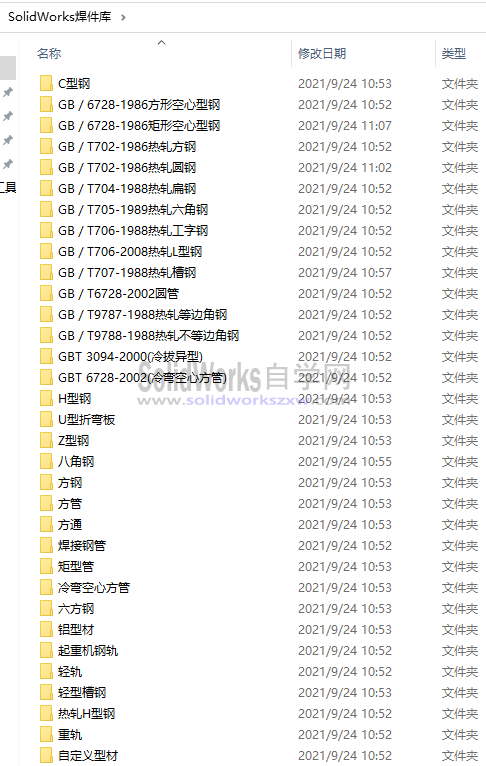
方管举例:
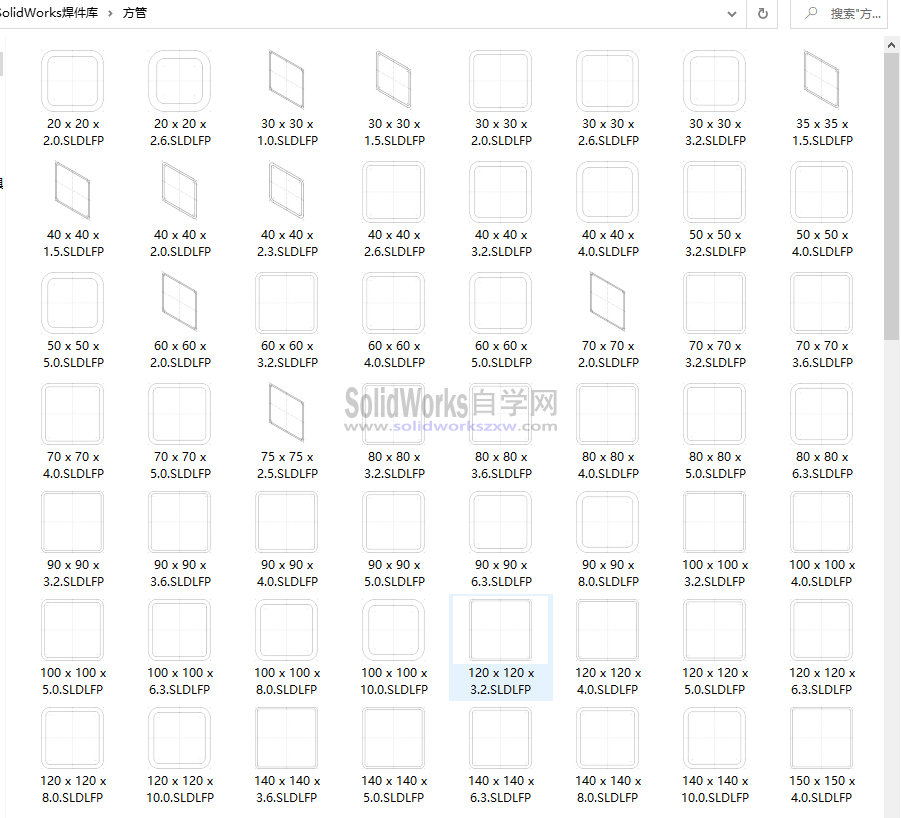
SolidWorks铝型材库:
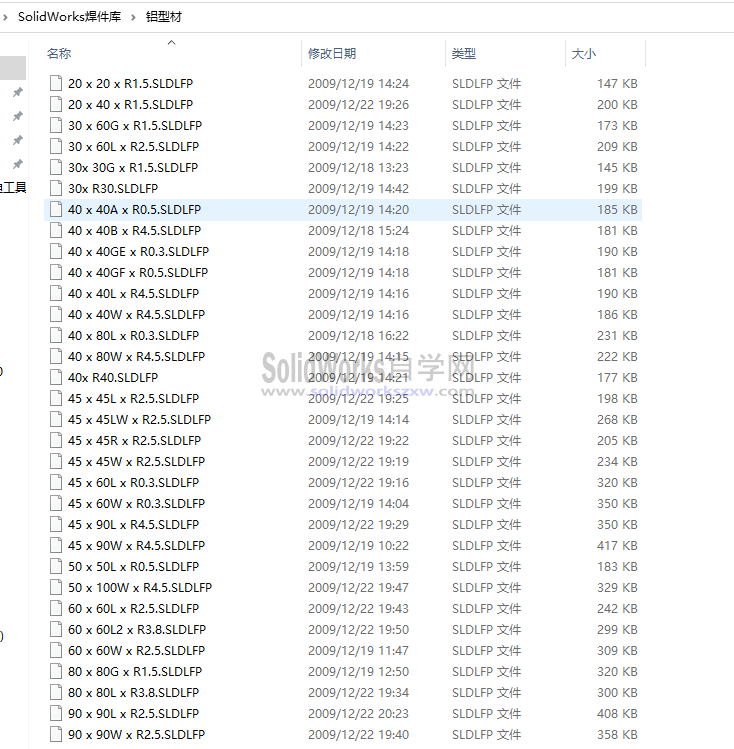
SolidWorks矩形管:
SolidWorks工字钢库:
等等,以上就是SolidWorks自学网整理的比较全面的SolidWorks焊件库,没有最全,只有更全,希望可以帮助到大家,提高设计效率。
SolidWorks焊件库下载添加方法:
1、下载附件,并且解压,然后我们将“SolidWorks焊件库”文件夹拷贝到D盘或者其他你想放的位置,但是一定记住。
比如小编这里新建文件夹,命名为SolidWorks文件库。用来专门存放SolidWorks的焊件库、模板、配置文件等等资料。

然后将“SolidWorks焊件库”文件夹拷贝到刚才新建的文件夹“SolidWorks文件库”里面

焊件库下面就是我们的GB库文件夹了,

2、打开SolidWorks软件,工具-选项
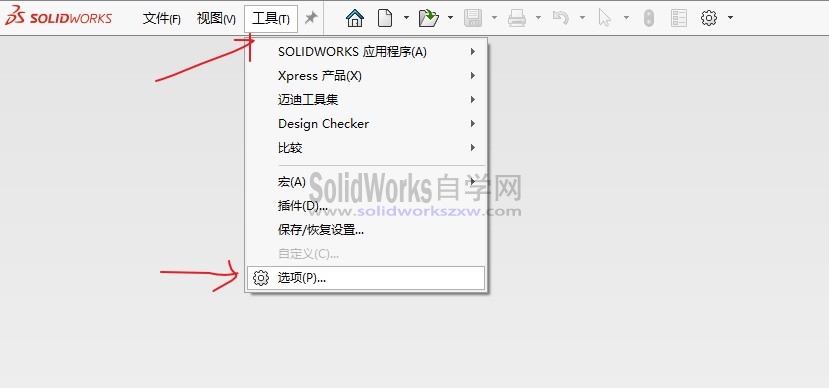
找到文件位置-焊件轮廓-点击添加
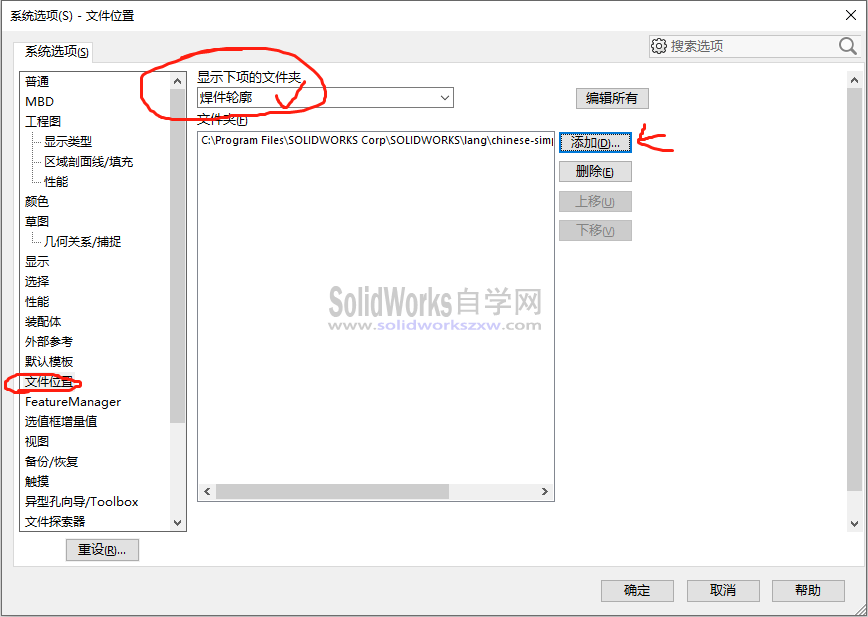
重要的一步:弹窗对话框,我们找到我们焊件库存放的位置,SolidWorks自学网这里是D盘里面的SolidWorks文件库-SolidWorks焊件库,然后点击选择文件夹

完成后的效果,路径一定要对,然后点击底部的确定
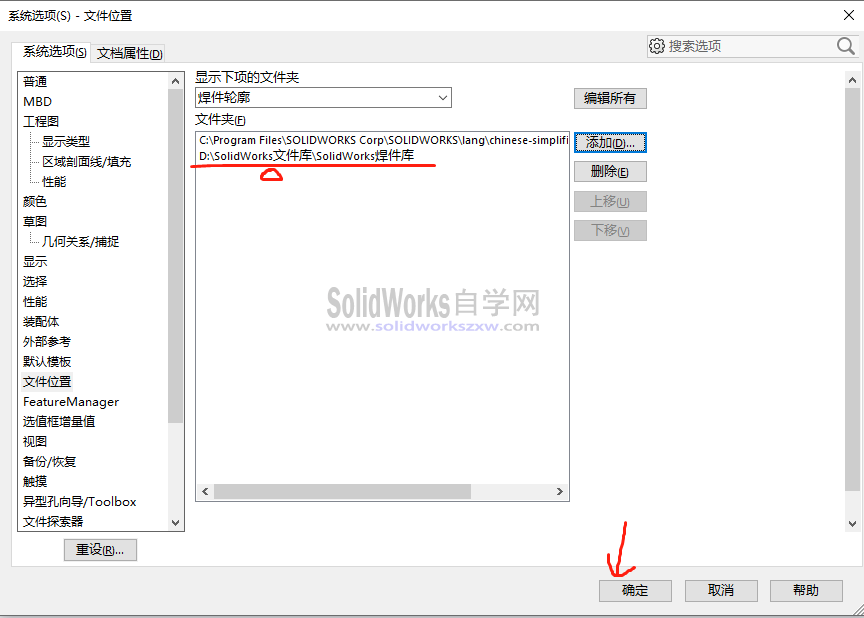
弹出下面的窗口点击是

重启SolidWorks软件,然后我们SolidWorks新建零件,画草图,添加结构构件
标准:GB库
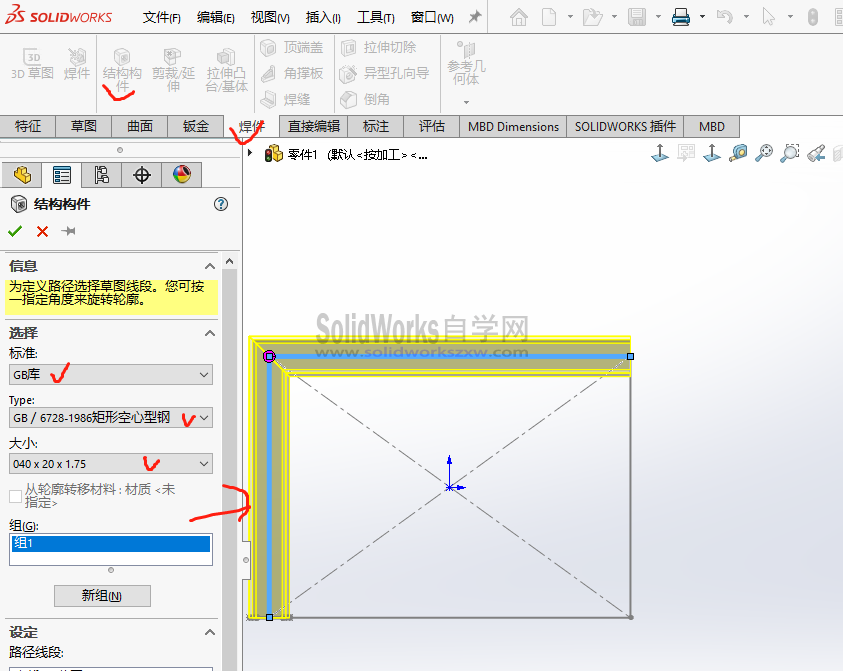
选择对应的型号规格大小即可快速调用啦。
SolidWorks自学网提示:其实配置很简单,可以自己新建文件夹,可以存到到已经有的位置,但是最终的路径,一定是SolidWorks焊件库这个文件夹结尾,一定!至于前面的c还是D,还是你自己的文件夹都行。
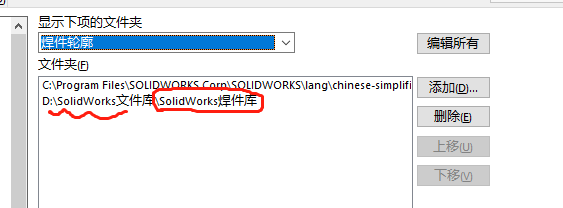
另外可以评论区交流答疑配置添加问题
拓展:
SolidWorks焊件视频教程↓
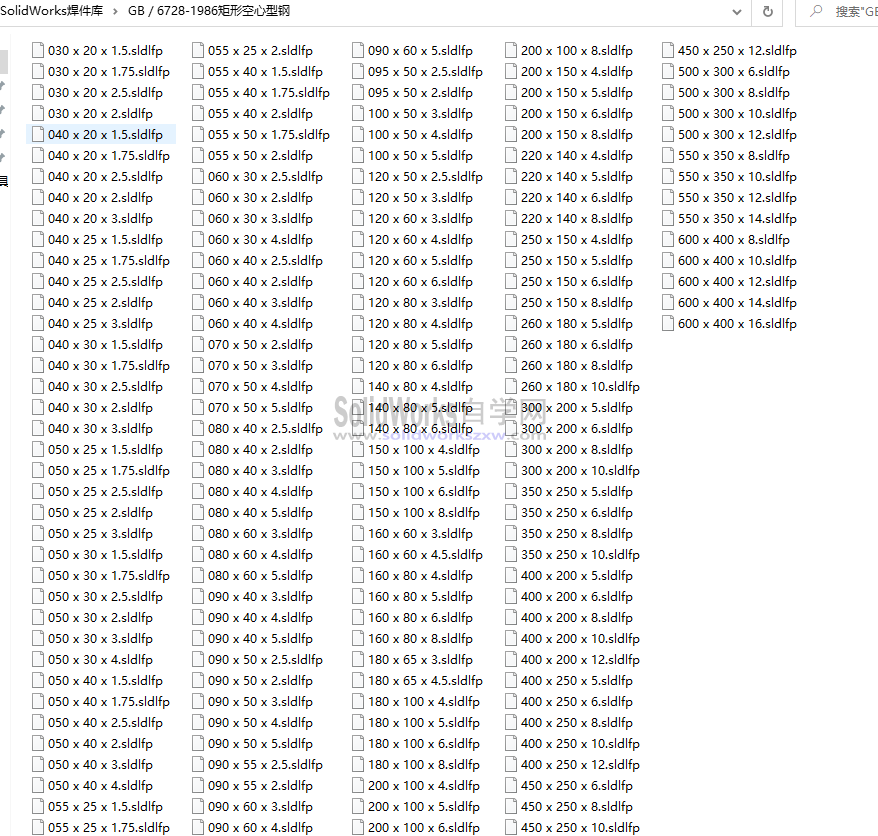
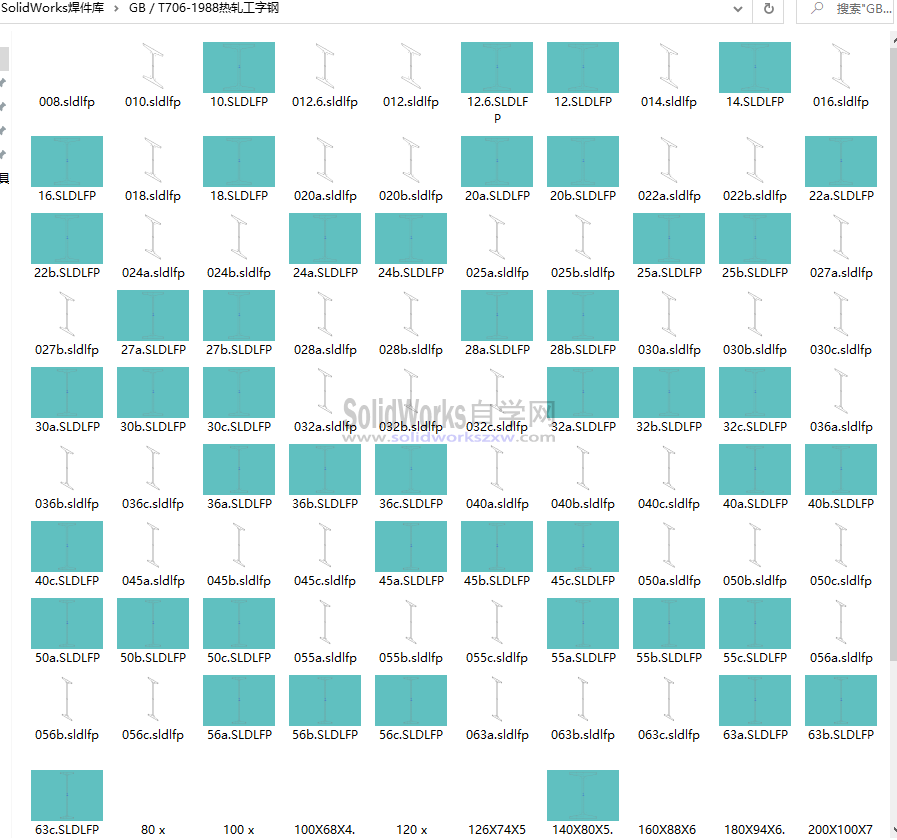



感谢楼主分享!
好的资料
下载下来怎么没有铝型材
有呀,看介绍里面有这个铝型材三个字的文件夹
好东西要点个赞👍
好东西要点个赞
请问SW2023版本能用这个库吗?
可以的
楼主,这个是什么情况呢?我是就选到焊件库了,但是还是不太对,这种情况怎么解决呢?
文件路径不对,看文章是怎么要求的
感谢楼主分享!
说的蛮细致了,可惜我积分不够,痛!
太棒了
冒个泡
你好,我按照步骤配置了,但还是显示不出焊接这工具栏,SW23
焊件工具栏是安装完软件就有的,跟我们的焊件库步骤不一样的哈,建议你重装软件
第一天来,报个到
怎么下载
电脑点击下载
好东西要点个赞
好,学习一下
学习学习
学习
按照路径添加的焊件库,但是不显示型材大小是什么原因呢
配置不对,文中已经说了,配置到焊件库就停!!!不要配置到gb库
支持
支持一下
支持
您好!我用的sw2019,下载了您的焊件库,添加了以后能看到文件夹,但是其他选项是空白,不知道是什么原因呢,请指教一二,谢谢!
这种情况就是路径不对,文件夹选深了,看看文章介绍选到哪截止了。
支持好东西